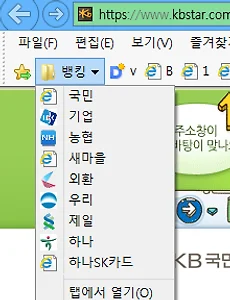 KB국민은행 인터넷뱅킹 공인인증서 암호, 키보드 입력이 안되는 경우의 해결방법
제가 사용하는 os는 windows8 x64이고, 인터넷 익스플로어는 IE10을 사용하고 있고, 거래하는 은행은 국민, 기업, 농협, 새마을, 외환, 우리, sc제일, 하나은행등 부모님과 식구들것들이 다양합니다. 근데 다른 은행들은 문제가 없는데, 이상하게 KB국민은행만 공인인증서로 로그인이 안됩니다. 국민은행에서 공인인증서 로그인을 누르면 팝업창이 떠서 공인인증서 팝업창은 제대로 뜨는데, 문제는 인증서 암호를 입력하려고 하면 아무런 키보드도 먹지 않더군요 옆에 무슨 가상키보드 버튼 같은것이 있기는 한데, 사용할수 없는것은 마찬가지입니다. 인터넷뱅킹 로그인을 하다가 키보드와 마우스가 먹통이 되는 경우, 해결방법 패치 업그레이드 뭐 위와 같이 찾아보시면 방법이 있기는 할텐데, 아무리 보안이 중요해도 키보드..
2013. 6. 4.
KB국민은행 인터넷뱅킹 공인인증서 암호, 키보드 입력이 안되는 경우의 해결방법
제가 사용하는 os는 windows8 x64이고, 인터넷 익스플로어는 IE10을 사용하고 있고, 거래하는 은행은 국민, 기업, 농협, 새마을, 외환, 우리, sc제일, 하나은행등 부모님과 식구들것들이 다양합니다. 근데 다른 은행들은 문제가 없는데, 이상하게 KB국민은행만 공인인증서로 로그인이 안됩니다. 국민은행에서 공인인증서 로그인을 누르면 팝업창이 떠서 공인인증서 팝업창은 제대로 뜨는데, 문제는 인증서 암호를 입력하려고 하면 아무런 키보드도 먹지 않더군요 옆에 무슨 가상키보드 버튼 같은것이 있기는 한데, 사용할수 없는것은 마찬가지입니다. 인터넷뱅킹 로그인을 하다가 키보드와 마우스가 먹통이 되는 경우, 해결방법 패치 업그레이드 뭐 위와 같이 찾아보시면 방법이 있기는 할텐데, 아무리 보안이 중요해도 키보드..
2013. 6. 4.
 울트라북 노트북 바닥면에 스티커등을 붙이면 발열이 안되어 생기는 방열, 과열 문제
최근들어서 노트북이 꽤 뜨거워지고는 하는데, 날이 더워지고 여름이 와서 그런가 싶었는데, 가만히 보니 얼마전 세미나에 다녀왔다가 받은 스티커를 딱히 불일곳도 없고해서 노트북 바닥에 붙여 놓았는데, 이게 문제가 된듯 하더군요...-_-;; 노트북에 따라서 방열이 되는곳이 노트북의 뒷면, 좌우측 측면, 바닥면 등 다양하게 있는데, 위처럼 요즘 나오는 울트라북같은 경우에는 주로 바닥에 바람이 통하는 방열판이 있는곳이 많습니다. ASUS 울트라북 zenbook 젠북 UX31E-RY008V 인터넷에서 구입 사용기와 장단점 리뷰 (추천 노트북) 맥북 프로&에어, 울트라북, 넷북, 게이밍 노트북의 차이점 비교와 선택 가이드, 장단점 MSI 게이밍노트북 GX680-i7 Great Editon(i7-2630M,nVidi..
2013. 6. 2.
울트라북 노트북 바닥면에 스티커등을 붙이면 발열이 안되어 생기는 방열, 과열 문제
최근들어서 노트북이 꽤 뜨거워지고는 하는데, 날이 더워지고 여름이 와서 그런가 싶었는데, 가만히 보니 얼마전 세미나에 다녀왔다가 받은 스티커를 딱히 불일곳도 없고해서 노트북 바닥에 붙여 놓았는데, 이게 문제가 된듯 하더군요...-_-;; 노트북에 따라서 방열이 되는곳이 노트북의 뒷면, 좌우측 측면, 바닥면 등 다양하게 있는데, 위처럼 요즘 나오는 울트라북같은 경우에는 주로 바닥에 바람이 통하는 방열판이 있는곳이 많습니다. ASUS 울트라북 zenbook 젠북 UX31E-RY008V 인터넷에서 구입 사용기와 장단점 리뷰 (추천 노트북) 맥북 프로&에어, 울트라북, 넷북, 게이밍 노트북의 차이점 비교와 선택 가이드, 장단점 MSI 게이밍노트북 GX680-i7 Great Editon(i7-2630M,nVidi..
2013. 6. 2.
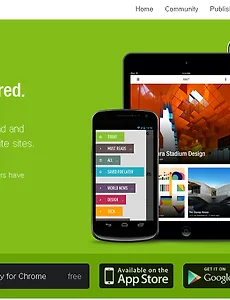 피들리(Feedly),서비스 종료를 앞둔 구글 리더(Google rss reader)의 대안인 앱과 프로그램 소개 및 사용방법
Google Reader가 7월 1일자로 종료가 된다는데, 이후에 대안의 앱이나 프로그램이 몇몇가지가 나오고 있는데, 그중에 가장 뜨고있는것이 바로 피들리라는 프로그램으로, 안드로이드, 아이폰, 크롬브라우저에서 사용이 가능합니다. 아직 인터페이스가 많이 불편한 느낌인데, 마땅히 대안이 없는 상황에서 현재는 가장 괜찮은 앱이 아닐까 싶더군요. 현재는 구글계정으로 로그인을 해서 google rss reader을 읽어오지만, 추후에는 자체적으로 rdd feeder를 읽어온다고 하니, 우선은 계정에 로그인을 해두시는것이 만약에 사태를 위해서 좋지 않을까 싶습니다. RSS 서비스는 무엇이고, 왜, 어떻게 사용해야 할까? 구글 크롬 부라우저에서는 앱 방식으로 설치가 가능한데, 웹사이트를 통한 접근방식과 비슷하고, ..
2013. 6. 1.
피들리(Feedly),서비스 종료를 앞둔 구글 리더(Google rss reader)의 대안인 앱과 프로그램 소개 및 사용방법
Google Reader가 7월 1일자로 종료가 된다는데, 이후에 대안의 앱이나 프로그램이 몇몇가지가 나오고 있는데, 그중에 가장 뜨고있는것이 바로 피들리라는 프로그램으로, 안드로이드, 아이폰, 크롬브라우저에서 사용이 가능합니다. 아직 인터페이스가 많이 불편한 느낌인데, 마땅히 대안이 없는 상황에서 현재는 가장 괜찮은 앱이 아닐까 싶더군요. 현재는 구글계정으로 로그인을 해서 google rss reader을 읽어오지만, 추후에는 자체적으로 rdd feeder를 읽어온다고 하니, 우선은 계정에 로그인을 해두시는것이 만약에 사태를 위해서 좋지 않을까 싶습니다. RSS 서비스는 무엇이고, 왜, 어떻게 사용해야 할까? 구글 크롬 부라우저에서는 앱 방식으로 설치가 가능한데, 웹사이트를 통한 접근방식과 비슷하고, ..
2013. 6. 1.
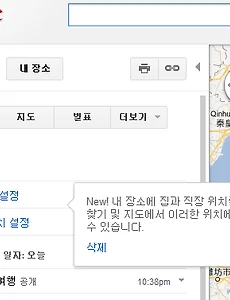 구글맵으로 새 지도 만들어 여행장소 마크,이동경로를 추가해서 공동작업으로 여행계획 만드는 방법
인터넷을 보시다보면 위처럼 구글맵에 포인트가 찍혀저 있고, 경로가 표시가 되어 있는 경우가 있습니다. 안드로이드 폰이나 아이폰 앱에서도 이런것을 볼수 있는데, 모바일을 프로그래머가 코딩을 통해서 구현을 하지만, PC컴퓨터에서 인터넷 브라우저를 통해서 개개인이 직접 만들수 있는데, 여행계획이나 여행가이드를 위해서 만들어 놓으면 시각적으로 편리하게 볼수 있고, 여행을 함께가는 연인이나 친구와 함께 가고 싶은곳, 맛집, 명소 등을 지정해 놓고, 여행시에 찾아가면 편리합니다. 뭐 당연히 구글계정이 있어야 하고, 구글맵에 들어가시면 만드시면 됩니다. 구글맵 홈페이지 - https://maps.google.com 5월 25일자로 한국에서도 구글맵 최신버전인 the new google maps서비스를 시작하는듯한데,..
2013. 5. 28.
구글맵으로 새 지도 만들어 여행장소 마크,이동경로를 추가해서 공동작업으로 여행계획 만드는 방법
인터넷을 보시다보면 위처럼 구글맵에 포인트가 찍혀저 있고, 경로가 표시가 되어 있는 경우가 있습니다. 안드로이드 폰이나 아이폰 앱에서도 이런것을 볼수 있는데, 모바일을 프로그래머가 코딩을 통해서 구현을 하지만, PC컴퓨터에서 인터넷 브라우저를 통해서 개개인이 직접 만들수 있는데, 여행계획이나 여행가이드를 위해서 만들어 놓으면 시각적으로 편리하게 볼수 있고, 여행을 함께가는 연인이나 친구와 함께 가고 싶은곳, 맛집, 명소 등을 지정해 놓고, 여행시에 찾아가면 편리합니다. 뭐 당연히 구글계정이 있어야 하고, 구글맵에 들어가시면 만드시면 됩니다. 구글맵 홈페이지 - https://maps.google.com 5월 25일자로 한국에서도 구글맵 최신버전인 the new google maps서비스를 시작하는듯한데,..
2013. 5. 28.